
我是大姐IF,我是公正的小法官,用来完成非此即彼的判断。
我的用法是:
=IF(判断条件,符合条件时返回的值,不符合条件时返回的值)
常用示例:
条件判断
如下图,考核得分的标准为9分,要判断B列的考核成绩是否合格。
=IF(B4>=9,”合格”,”不合格”)
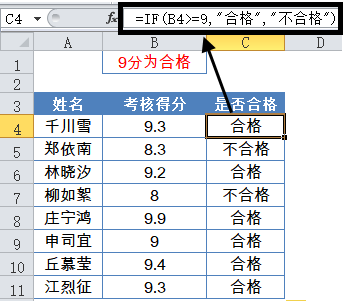
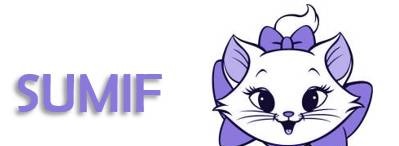
我是二姐SUMIF,用来对符合指定条件的数据求和。
我的用法是:
=SUMIF(条件区域,指定的求和条件,求和的区域)
如果使用下面这种写法,就是对条件区域求和:
=SUMIF(条件区域,指定的求和条件)
常用示例:
条件求和
如下图所示,要统计不同门店的销售额。F3单元格公式为:
=SUMIF(B:B,E3,C:C)
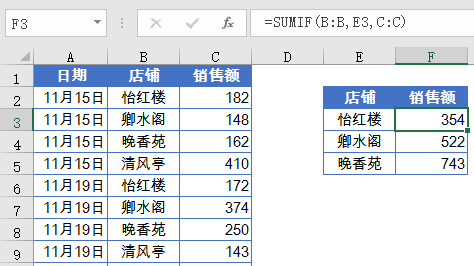

我是SUMIF的孪生小编小编。要完成多个指定条件的求和计算,就来找我吧。
我的用法是:
=SUMIFS(求和区域,条件区域1,求和条件1,条件区域2,求和条件2……)
注意哦,我的求和区域,可是要写在最开始的位置呢。
常用示例:
多条件求和
如下图所示,要计算部门是职工食堂,单价在1元以下的物质采购总量。
公式为:
=SUMIFS(D2:D14,B2:B14,H3,E2:E14,I3)
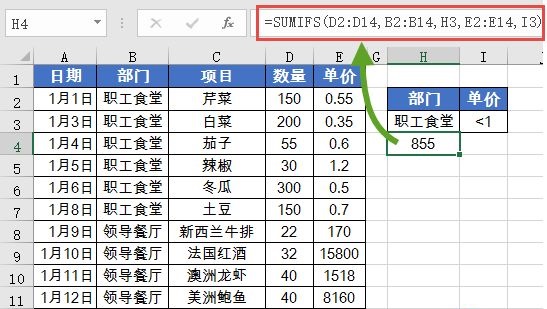
公式的意思是,如果B2:B14单元格区域中等于H3指定的部门“职工食堂”,并且E2:E14单元格区域中等于指定的条件”<1″,就对D列对应的数值求和。

我是堂姐COUNTIF,用来统计符合指定条件的个数。
我的用法是:
=COUNTIF(条件区域,指定的条件)
常用示例:
条件计数
如下图,要统计指定店铺的业务笔数。也就是统计B列中有多少个指定的店铺名称。
=COUNTIF(B2:B12,E3)
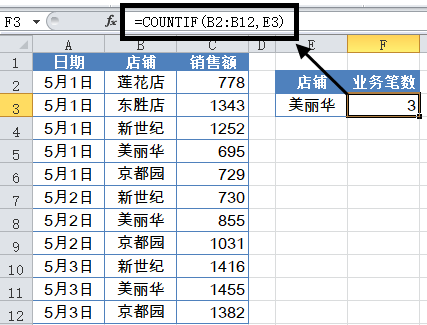

我是COUNTIF的亲小编小编。要统计符合多个条件的个数,非我莫属哦。
我的用法是:
=COUNTIFS(条件区域1,指定条件1,条件区域2,指定条件2……)
常用示例:
多条件计数
如下图所示,要计算“华南区”的“转账”的业务笔数。
=COUNTIFS(A:A,”华南区”,C:C,”转账”)
相对于SUMIFS函数,只是少了求和区域,其他部分都是相同的。
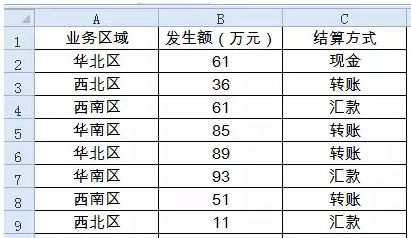

我是难兄AVERAGEIF,我的作用是根据指定的条件计算平均数。
我是难弟AVERAGEIFS,我的作用是根据指定的多个条件计算平均数。
我们和SUMIF、SUMIFS的用法是相同的。只是那两个的光环太亮,把我们都盖住了,别拦我,哭一会儿……
常用示例1:
按条件统计平均值
如下图所示,要统计男生平均考核成绩:
=AVERAGEIF(B2:B7,”男”,C2:C7)
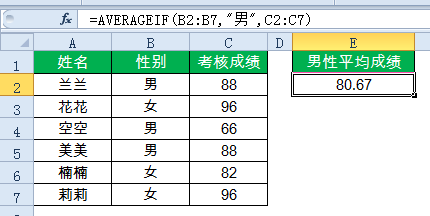
AV开头的这个函数用法与SUMIF函数类似,作用是计算指定条件的平均值。
第一个参数是要要判断条件的区域,第二参数是指定的条件,第三参数是要计算平均值的区域。
如果第一参数符合指定的条件,就计算与之对应的第三参数的平均值。
常用示例2:
多条件统计平均值
如下图所示,要统计部门为“销售部”,性别为“男性”的平均考核成绩:
=AVERAGEIFS(D2:D7,C2:C7,”男”,B2:B7,”销售”)
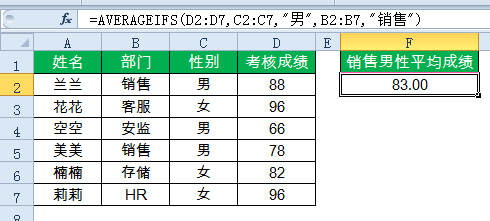

我们是IF家族的新成员,IFS的作用是能够替代IF函数完成多个区间的判断。
MINIFS和MAXIFS则是分别用来统计符合多个条件的最小值和最大值,用法和SUMIFS基本类似。但是我们出生太晚了,目前只能在Office365、Office2019以及Excel Online、Android手机版和平板电脑版Excel可以使用哦。
常用示例:
多条件判断
按分数来判断是不是合格,这个想必大家经常会遇到吧。
使用IF函数判断,那公式必定是层层嵌套,让人眼花缭乱。
现在,只需这样:
=IFS(D2>89,”优秀”,D2>79,”良好”,D2>69,”一般”,D2>59,”合格”,1=1,”不合格”)

只要一个IFS函数,参数直接就是一组一组的判断条件和相应要返回的结果,最后的“1=1,”不合格””,表示当前面这些条件都不符合时要返回的内容是”不合格”。多条件判断,再也不用晕头转向了。
好了,今天咱们的内容就是这些吧,祝各位小伙伴一天好心情!
 office办公软件入门基础教程
office办公软件入门基础教程
